
Yen sampeyan pangguna Windows, temokake keycaps sing cocog ing kothak, banjur tindakake pandhuan ing ngisor iki kanggo
golek lan ngganti keycaps ing ngisor iki.

Pandhuan wiwitan cepet
nyambung 2.4GHz panrima
Sambungake panrima 2.4GHz menyang port USB piranti.

Ganti toggle menyang mode 2.4GHz

2.4G = 2.4GHz

Cathetan: Kanggo pengalaman nirkabel sing paling apik, disaranake nggunakake adaptor ekstensi kanggo panrima lan sijine panrima 2.4GHz ing endi wae ing meja sampeyan cedhak karo keyboard kanggo tingkat latensi sing sithik lan gangguan sinyal sing luwih sithik.
Sambungake Bluetooth

Ganti toggle menyang Bluetooth
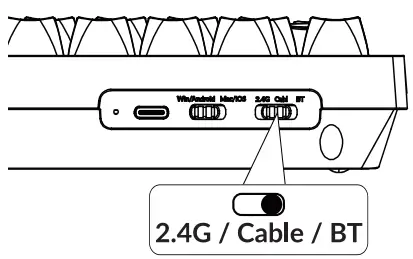
Pencet fn + 1 (kanggo 4 detik) banjur pasangake karo piranti sing jenenge Keychron V6 Max.

Sambungake Kabel

Ngalih menyang Sistem Kanan
Mangga priksa manawa pilihan sistem ing pojok kiwa ndhuwur wis diuripake menyang sistem sing padha karo sistem operasi komputer.

Piranti Lunak Pemetaan Ulang Kunci VIA
Bukak usevia.app kanggo nggunakake piranti lunak VIA online kanggo remap tombol.
Yen VIA ora bisa ngenali keyboard sampeyan, hubungi dhukungan kanggo njaluk instruksi kasebut.
![]()
* Piranti lunak VIA online mung bisa mbukak ing versi paling anyar saka browser Chrome, Edge, lan Opera.
*VIA mung bisa digunakake nalika keyboard disambungake nganggo kabel menyang komputer.
Lapisan
Ana papat lapisan setelan tombol ing keyboard. Lapisan O lan lapisan 1 kanggo sistem Mac. Lapisan 2 lan lapisan 3 kanggo sistem Windows.

Yen pilihan sistem sampeyan dialihake menyang Mac, lapisan O bakal diaktifake.

Yen toggle sistem diuripake menyang Windows, lapisan 2 bakal diaktifake. Elinga yen sampeyan nggunakake ing mode Windows, mangga gawe owah-owahan ing lapisan 2 tinimbang lapisan ndhuwur (lapisan 0).
Iki minangka kesalahan umum sing ditindakake wong.

Lampu mburi
Pencet fn + Q kanggo ngganti efek cahya

Pencet fn + tab kanggo nguripake / mateni lampu latar

Nyetel Padhange Lampu Latar
Pencet fn + W kanggo nambah padhange lampu latar

Pencet fn + S kanggo nyuda padhange lampu latar

Garansi
Papan tombol bisa disesuaikan lan gampang dibangun maneh.
Yen ana apa-apa dadi salah karo samubarang komponen keyboard keyboard sak periode babar pisan, kita mung bakal ngganti bagean risak saka keyboard, ora kabeh keyboard.
![]()
Reset pabrik

Ngatasi masalah? Ora ngerti apa sing kedadeyan karo keyboard?
- Download perangkat kukuh tengen lan QMK Toolbox saka kita websitus.
- Copot kabel daya lan ganti keyboard menyang mode Kabel.
- Copot tombol spasi bar kanggo nemokake tombol reset ing PCB.
- Tahan tombol reset dhisik, banjur pasang kabel daya menyang keyboard.
Bukak tombol reset sawise 2 detik, lan keyboard saiki bakal mlebu mode DFU. - Flash firmware nganggo QMK Toolbox.
- Reset pabrik keyboard kanthi mencet fn + J + Z (kanggo 4 detik).
* Pandhuan langkah demi langkah bisa ditemokake ing kita websitus.
![]() Ora Seneng
Ora Seneng
![]() support@keychron.com
support@keychron.com

Dokumen / Sumber Daya
 |
Keychron V6 Max Custom Keyboard Mekanik [pdf] Pandhuan pangguna Papan Ketik Mekanik Kustom V6 Max, V6, Papan Ketik Mekanik Kustom Maks, Papan Ketik Mekanik Kustom, Papan Ketik Mekanik, Papan Ketik |